תיקון: Spotify ב-Samsung Galaxy Watch 4 לא עובד
Miscellanea / / January 09, 2022
בלי שום מחשבה שנייה, סמסונג היא אחת מחברות ייצור הסמארטפונים הטובות בעולם. אבל במקביל, הוא גם מייצר כמה שעונים חכמים שאין שני להם. אם להזכיר כמה, Galaxy Watch 4, Samsung Watch 3 ו-Galaxy Watch Active 2 הם כמה מהשעונים החכמים של סמסונג הפופולריים ביותר שיצאו אי פעם. עם זאת, למרות הפופולריות והשימושיות שלהם, כמו כל ציוד לביש אחר, גם שעונים חכמים של סמסונג מועדים לבעיות מסוגים שונים. בפוסט זה, אנו הולכים לדבר על אחת הבעיות הנפוצות ביותר, איתה סובלים רוב משתמשי השעונים החכמים של סמסונג. ליתר דיוק, היום, אנחנו הולכים לדבר על איך לתקן את Spotify ב-Samsung Galaxy Watch לא עובד.
אז, אם גם אתה נמנה עם אלה שהבעיה הזו המומה, אנחנו כאן כדי להביא קצת הקלה. בואו נתחיל.
תיקון: Spotify ב-Samsung Galaxy Watch לא עובד
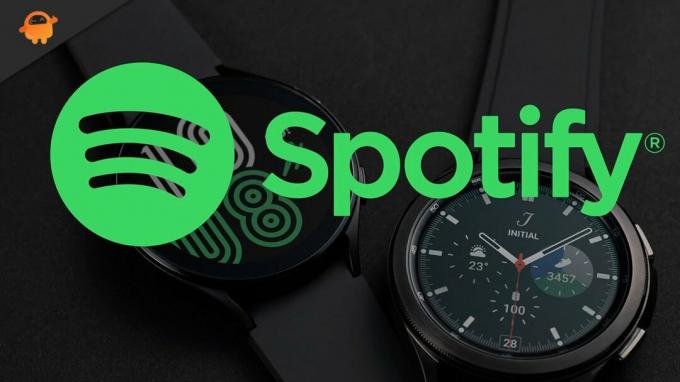
תוכן העמוד
-
כיצד לתקן את Spotify ב- Samsung Galaxy Watch לא עובד?
- תיקון: הפעל מחדש את Spotify
- תיקון 2: סגירה של Spotify בכוח
- תיקון 3: הורד את עדכון Spotify האחרון
- תיקון 4: פנה לתמיכה של סמסונג
- מילים אחרונות
כיצד לתקן את Spotify ב- Samsung Galaxy Watch לא עובד?
למרות כמה שהבעיה עשויה להיראות מורכבת, זה די קל לתקן את Spotify בשעון Samsung Galaxy לא עובד. להלן רשימה של פתרונות אפשריים שתוכל לנסות להיפטר מהבעיה. אז, ללא דיחוי נוסף, בואו ניכנס ישר לפתרונות.
תיקון: הפעל מחדש את Spotify
הפתרון הראשון שאתה יכול לנסות הוא להפעיל מחדש את Spotify. הסיכוי גבוה מאוד שהבעיה שאתה מתמודד איתה נגרמת על ידי באג זמני. והדרך הטובה ביותר להיפטר ממנו היא להפעיל מחדש את האפליקציה. אז הנה השלבים שעלינו לבצע כדי להפעיל מחדש את Spotify בשעון החכם של סמסונג.
- בשעון החכם של סמסונג, פנה לכיוון "מסך האפליקציה".
- לחץ על האפשרות "אפליקציות אחרונות". לסמל "אפליקציות אחרונות" יהיו שני עיגולים בצבע אפור.
- נווט אל האפליקציה הרצויה (Spotify), והחלק למעלה כדי לסגור אותה לצמיתות. אחרת, אתה יכול גם להחליק עד הסוף שמאלה ולבחור באפשרות "סגור הכל" כדי לסגור לצמיתות את כל האפליקציות הפועלות ברקע.
זהו זה. הפעל מחדש את Spotify בשעון החכם שלך ובדוק אם הבעיה תוקנה או לא.
תיקון 2: סגירה של Spotify בכוח
אם אתה משתמש בשעונים חכמים של סמסונג במשך זמן רב, עליך להיות מודע לכך שחלק מהאפליקציות כולל Spotify צריכות להיות מותקנות הן באפליקציות והן בסמארטפונים. אם קחו זאת בחשבון, אם אפליקציה מסוימת זורקת בעיות שונות בסמארטפון, הסיכוי גבוה מאוד שהיא תתנהג מוזר גם בשעון החכם שלכם.
למשל, Spotify. אם Spotify לא יציב בטלפון החכם שלך, סביר להניח שתתמודד עם בעיות קריסה, הקפאה ואפילו "אי פתיחה" עם האפליקציה המסוימת בשעון החכם שלך. כדי לתקן את הבעיה, הדבר הטוב ביותר שאתה יכול לנסות הוא לעצור את היישום בכוח באמצעות האפליקציה הלבישה של Galaxy. אז הנה השלבים שעליך לבצע כדי לבצע את העבודה.
- הפעל את גלקסי Wearables אפליקציה בטלפון החכם שלך. ודא שאתה משתמש באותו סמארטפון שאליו מחובר השעון החכם.
- פנה לקטע "אפליקציה".
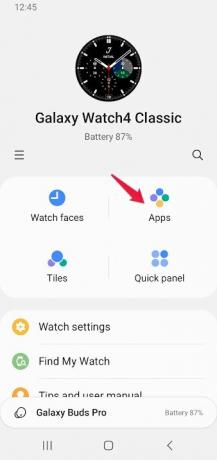
- ב"תפריט אפליקציות", לחץ על האפשרות "מידע על אפליקציה".
- בחר Spotify מרשימת כל היישומים הזמינים.
- לחץ על "אלץ עצירה".
- בתיבת האישור שצצה, בחר שוב "אלץ עצירה".
זהו זה. כעת הפעל מחדש את Spotify ובדוק אם אתה עדיין מתמודד עם הבעיה או לא.
פרסומות
תיקון 3: הורד את עדכון Spotify האחרון
אם לא עדכנת את Spotify במשך זמן רב בשעון החכם שלך, סביר להניח שתתמודד מול Spotify בבעיה של שעון סמסונג גלקסי לא עובד. כדי לפתור את הבעיה, הורד את עדכון התוכנה העדכני ביותר של Spotify עבור השעונים החכמים של Samsung Galaxy.
תיקון 4: פנה לתמיכה של סמסונג
מה אם אתה עדיין מתמודד עם הבעיה? בתרחיש כזה, הדבר הטוב ביותר שאתה יכול לעשות הוא ליצור קשר תמיכה של סמסונג. הנח ושלח את החשש שלך בתיבת השאילתות. אנו מקווים שצוות התמיכה יפתור במהירות את הבעיה שלך או יסלים אותה עוד יותר.
מילים אחרונות
הכל היה על איך לתקן את Spotify בשעון Samsung Galaxy לא עובד. ספר לנו בהערות אם הבעיה נפתרה או לא. אתה יכול גם לשתף כל פתרון אחר שלדעתך יועיל במצב. יתר על כן, אל תהסס לבדוק את האחר שלנו מדריך לשעון חכם להיפטר מבעיות שונות שסובבות סביב דברים לבישים.
פרסומות



